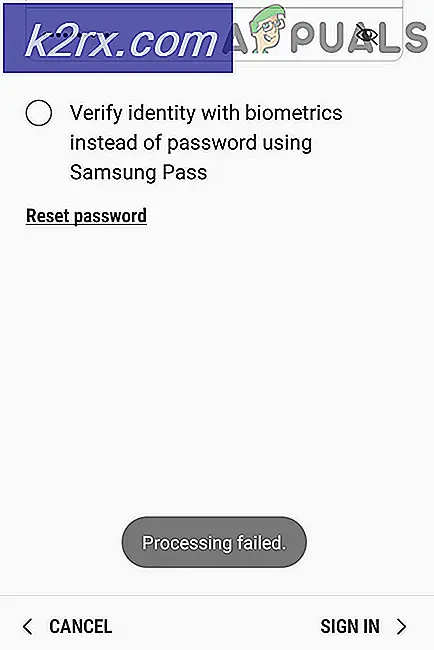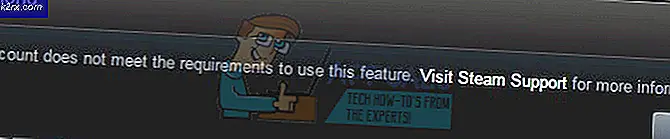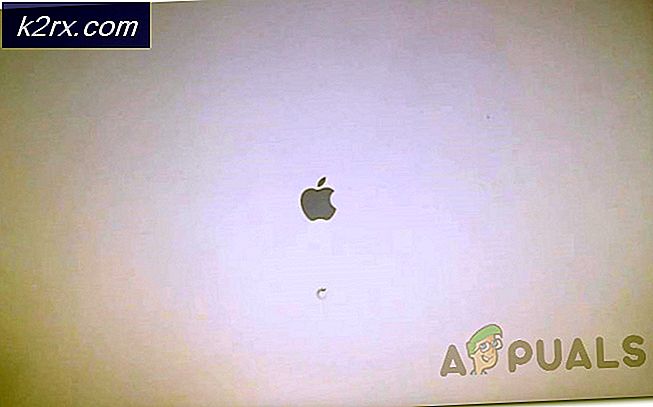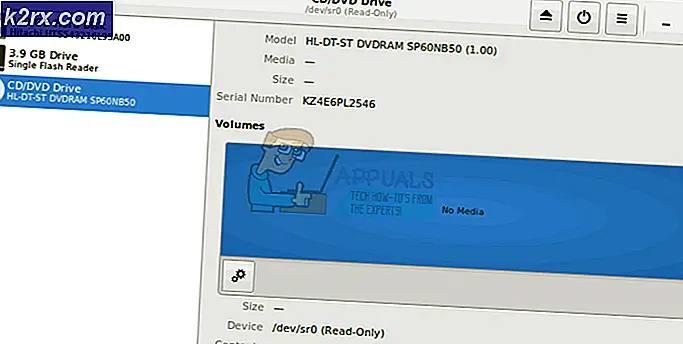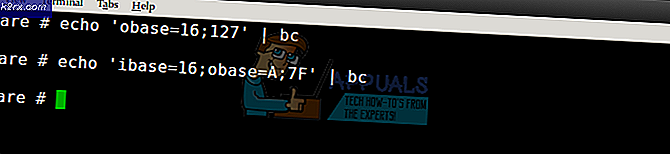Sådan løses ‘Fejl 2: -1073741819’ med Heroes Of the Storm
Nogle Windows-brugere ser Fejl 2-107374181 (Der opstod en fejl ved start af Heroes of the Storm) når de forsøger at starte dette spil. Dette problem er bekræftet, at det forekommer i Windows 7, Windows 8.1 og Windows 10.
Efter at have undersøgt dette særlige problem grundigt viser det sig, at der er flere forskellige årsager, der kan forårsage netop denne fejlkode på din Windows-installation. Her er en liste over potentielle synder, der kan forårsage denne fejlkode:
Nu hvor du kender enhver potentiel synder, her er en liste over metoder, der giver dig mulighed for at rette op på 2-107374181 Fejlkode:
Metode 1: Kører spil som administrator
Før du prøver nogen af de andre rettelser nedenfor, skal du starte med at sikre dig, at du ikke har at gøre med en slags tilladelsesproblem, der forhindrer spillet i at bruge enhver krævet afhængighed.
Flere berørte brugere så også Fejl 2-107374181når man prøver at starte Heroes of the Storm har formået at løse problemet ved at tvinge den vigtigste eksekverbare til at åbne med administratoradgang. For at gøre dette skal du bare højreklikke på den eksekverbare (eller dens genvej) og vælge Kør som administrator fra genvejsmenuen.
Hvis kørsel af den eksekverbare med administratoradgang ikke løste problemet for dig, skal du gå ned til den næste potentielle løsning nedenfor.
Metode 2: Håndtering af Razer Synapse-konflikten (hvis relevant)
Som det viser sig, kan dette problem også være forårsaget af en konflikt mellem Heroes of the Storm og Razer Synapse-softwaren. Hvis dette scenarie er anvendeligt, og du kun støder på Fejl 2-107374181 når du lancerer Heroes of the Storm, mens Razer Synapse kører, er det klart, at du har at gøre med en konflikt.
Hvis dette scenarie er anvendeligt, kan du løse problemet på 3 forskellige måder:
- Hold Razer Synapse lukket, mens du kører Heroes of the Storm
- Deaktivering af Razer Synapse fra start med Windows
- Afinstallation af Razer Synapse fra din computer
Afhængigt af hvordan du planlægger at håndtere problemet, skal du følge en af undervejledningerne nedenfor for at håndtere konflikten mellem Razer Synapse og Heroes of the Storm:
A. Lukning af Razer-synaps
Den nemmeste løsning for at forhindre denne konflikt er at lukke Razer Synapse inden åbning af Heroes of the storm.
Men husk, at det bare ikke vil være nok at lukke hovedvinduet til at løse problemet - Du skal sikre dig, at du lukker Razer Synapse fra bakkebjælkeikonet. Højreklik bare på Razer-synaps ikon fra menuen bakkebjælke og vælg Luk Razer Synapse fra genvejsmenuen.
B. Deaktivering af Razer-synaps fra listen over opstartselementer
- Trykke Ctrl + Skift + Enter at åbne op Jobliste ved hjælp af den oprindelige Windows-genvej.
- Hvis du bemærker, at Jobliste åbnes med den enkle grænseflade, skal du klikke på Flere detaljer fra bunden af vinduet.
- Når du er inde i det detaljerede Jobliste version, skal du klikke på Start op fanen fra den lodrette menu.
- Derefter skal du rulle ned gennem listen over startelementer og finde den tilknyttede tjeneste Razer-synaps. Når du ser det, skal du højreklikke på det og vælge Deaktiver fra den nyligt viste kontekstmenu.
- Når Razer Synapse-tjenesten er blevet deaktiveret, skal du genstarte din computer og se om problemet er løst, når den næste opstart er afsluttet.
C. Afinstallation af Razer Synapse fra din computer
- Trykke Windows-tast + R at åbne en Løb dialog boks. Skriv derefter 'Appwiz.cpl' inde i tekstfeltet, og tryk på Gå ind at åbne op for Program og funktioner menu.
Bemærk: Når du bliver bedt om det af UAC (brugerkontokontrol) hurtig, klik Ja for at give administratoradgang. På Windows 10 kan du også bruge den nyere apps og funktioner-menu ved at skrive 'ms-indstillinger: appsfeatures'Kommando i stedet.
- Når du er inde i Programmer og funktioner menuen, rul ned gennem listen over installerede programmer og find Razer-synaps installation.
- Når det er lykkedes dig at finde appinstallationen, skal du højreklikke på Razer Synapse, og vælg Afinstaller fra genvejsmenuen.
- Inden på afinstallationsskærmen skal du følge vejledningen på skærmen for at fuldføre afinstallationen, genstart derefter din computer og start Heroes of the Storm, når den næste opstart er færdig for at se, om problemet nu er løst.
Hvis det samme problem stadig opstår, skal du gå ned til den næste mulige løsning nedenfor.
Metode 3: Kørsel af en scannings- og reparationsprocedure
Som det viser sig, er 2-107374181 med Heroes of the Storm kan også forekomme på grund af inkonsekvens i en spilfil, der ender med at påvirke stabiliteten ved gengivelse af spillet. I dette tilfælde skal du være i stand til at løse problemet ved at udføre en scannings- og reparationsprocedure fra Battle.net-appen.
Denne handling vil ende med at krydstjekke integriteten af hver Heroes of the Storm-spilfil og erstatte eventuelle ødelagte ækvivalenter med sunde kopier, der downloades direkte fra Battle.net-serverne.
Flere berørte brugere har bekræftet, at dette er hovedårsagen til, at denne fejlkode vises, og at fejlen blev løst, efter at de kørte en Scan og reparer procedure fra Battle.Net Ansøgning.
Her er en hurtig guide til, hvordan du reparerer 2-107374181 fejlkode ved at køre en Scanning og reparation procedure fra Battle.net-appen:
- Inden du starter denne operation, skal du sikre dig, at Heroes of the Storm-spillet er helt lukket, og at ingen tilfælde af det kører i baggrunden.
- Åbn derefter Battle.Net og klik på Spil fanen fra toppen af skærmen.
- Når du har gjort dette, skal du gå over til menuen til højre og klikke på Muligheder knappen, før du klikker på gon Scan & reparation.
- Klik på ved den næste bekræftelsesprompt Start scanningen og vent på, at operationen er afsluttet.
- Når operationen endelig er afsluttet, skal du genstarte din computer og starte spillet, når den næste opstart er afsluttet for at se, om problemet nu er løst.
Hvis du allerede har fulgt instruktionerne ovenfor, og du stadig ser den samme fejlkode, skal du gå ned til den næste potentielle løsning nedenfor.
Metode 4: Deaktivering / afinstallation af overbeskyttende AV-suite (hvis relevant)
Ifølge nogle berørte brugere kan dette problem også opstå på grund af en falsk positiv, der ender med at blokere forbindelsen mellem den lokale installation af Heroes of the Storm og spillets server.
Dette problem rapporteres kun at forekomme med tredjeparts sikkerhedssuiter som Comodo Security suite, AVG og Avast.
Hvis du befinder dig i denne situation, skal du være i stand til at løse problemet enten ved at deaktivere realtidsbeskyttelse eller ved at afinstallere den overbeskyttende AV-suite.
Bemærk: Hvis dette problem skyldes en tredjeparts firewall, er chancerne det fejl 2-107374181 vil stadig forekomme, selv efter at du har deaktiveret sikkerhedspakken, da de samme regler sandsynligvis forbliver på plads, selv efter at sikkerhedstjenestens hovedtjeneste er slået fra.
Start med at deaktivere realtidsbeskyttelsen ved at højreklikke på dit sikkerhedssuite-ikon (i ikonet på din bakkebjælke) og se efter muligheden for at deaktivere realtidsbeskyttelsen af din sikkerhedssuite.
Når realtidsbeskyttelsen er deaktiveret, skal du starte Heroes of the Storm igen og se om problemet nu er løst.
Hvis dette ikke gjorde en forskel, skal du gå videre ved at afinstallere den problematiske suite ved at følge instruktionerne nedenfor:
- Åbn en Løb dialogboks ved at trykke på Windows-tast + R. Skriv derefter 'Appwiz.cpl' og tryk på Gå ind at åbne Programmer og funktioner menu.
- Når du er inde i Programmer og funktioner på skærmen, rul ned gennem listen over installerede programmer og find det antivirusprogram, du har problemer med. Når du endelig finder den, skal du højreklikke på den og vælge Afinstaller fra genvejsmenuen.
- Når du er inde i afinstallationsvinduet, skal du følge vejledningen på skærmen for at fuldføre afinstallationsproceduren og genstarte computeren.
- Når din computer er startet op igen, skal du gentage den handling, der tidligere forårsagede Fejl 2-107374181og se om problemet nu er løst.